Windows11/10で削除されたユーザーアカウントプロファイルを回復する方法
Windows 11/10では、ユーザープロファイルはWindowsへのサインインに使用するアカウントです。誤ってユーザープロファイルまたはその中のファイルを削除すると、アカウントが使用できなくなる可能性があります。管理者は、ユーザーが有用なデータを持っていることに気付くために、誤ってユーザーフォルダーを削除したり、Windows 11/10ユーザーアカウントが削除されると、すべてのファイル、フォルダー、およびアプリケーション設定が削除されます。この投稿では、 Windows11(Windows 11)またはWindows10でこのような削除されたユーザーアカウントプロファイルを回復するためにできることを説明します。
Windows 11/10で削除されたユーザー(User)アカウントプロファイルを回復する
Windows 11/10で削除されたアカウントを回復することはできません。OS全体を以前のバックアップに置き換えることができるリカバリシステムが役立ちます。ここには2つのオプションしかありません。
- システムの復元
- Windowsバックアップからの復元
(Make)これを行うには、必ず管理者アカウントを使用してください。復元するものを選択すると、コンピューター上のすべてのアカウントに影響することを忘れないでください。(Remember)したがって、現在のバックアップが必要なものがある場合は、必ずバックアップを取るようにしてください。
1]システムの復元
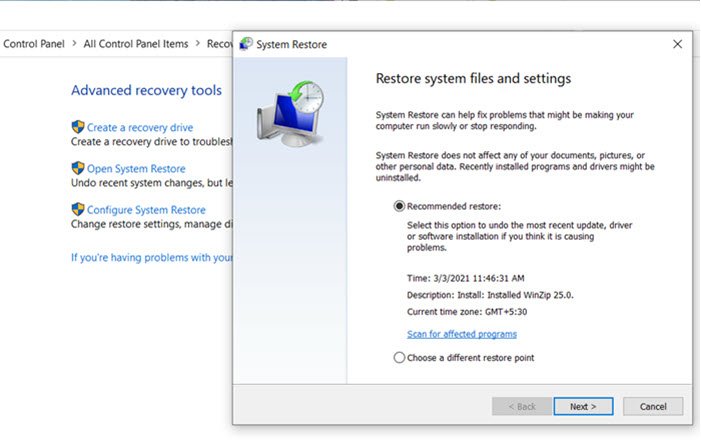
- スタートメニューに「システムの復元」と入力します。
- 画面に表示されたら、[リカバリ]を選択します。
- [システムの復元を開く]をクリックします
- ウィザードは、利用可能な最新の回復日に回復するオプションを即座に提供するはずです。
- その前にアカウントが削除された場合は、別の復元ポイントを選択してください。
ウィザードが機能を実行すると、コンピューターが再起動し、削除されたアカウントを使用できるようになります。
システムにアクセスできず、唯一の管理者アカウントを削除した場合は、起動可能なUSBを使用してAdvancedRecoveryを起動できます。Troubleshooting > System Restoreを選択して、問題を修正できます。
読む(Read): 削除されたユーザーデータファイルとフォルダを回復する方法。
2]Windowsバックアップからの復元
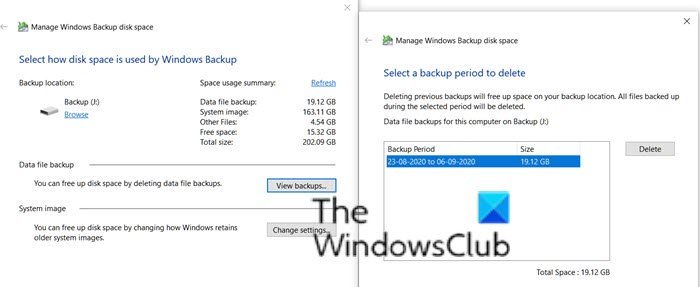
バックアッププロセス(Windowsバックアップまたはサードパーティのバックアップ( third-party backup))を実施している場合は、それらを使用して、アカウントが削除される前の日付にコンピューターを復元することを強くお勧めします。この方法は、コンピューター上のすべてのアカウントに影響し、一部のファイルとフォルダーも失われる可能性があります。重要なファイルの完全バックアップを取る必要があります。
何も機能せず、コンピューターにアカウントが1つしかない場合は、組み込みの管理者アカウントを有効にし(enable the built-in admin account)て、新しい管理者アカウントを作成できます。これは、Windowsを再インストールまたはリセットするよりも優れたオプションです。
Windows 11/10ユーザー(User)アカウントプロファイルを復元できたことを願っています。
読む(Read):Windows11/10にアップグレードした後にユーザーアカウントが見つからない。
Related posts
Delete古いユーザープロファイルとWindows 10で自動的にファイル
Windows 10 CMDを使用する
Create desktop Windows 11/10のSwitch User Accountsへのショートカット
Windows 10で内蔵Administrator Accountを削除する方法
PowerShellを使ってWindows 10を使ってLocal User Accountを作成する方法
このコンピュータを使用するには、ユーザーはusername and passwordを入力する必要があります
Windows 11/10でUser Account Nameを変更する方法
Charmap and Eudcedit Windows 10の組み込みツールの使い方
File ExplorerでFile ExplorerのWindows 10の表示方法
Windows 10のlogin screenから削除済みUser Accountを削除する方法
User Profile Serviceはログオンに失敗しました、User profileをロードできません
Standard UserをAdministrator Account & vice versaに変更する方法
Windows 11/10のWorkGroup ModeでUser Activityを追跡する方法
FIX Administrator Accountは、Windows 10上で無効にされています
Windows 10にローカルAdministrator Accountを作成する方法
WindowsはProfSVC serviceに接続できませんでした
Profile完全に削除されていない、Error - ディレクトリは空ではありません
Windows 10のShutdown and Startup Logをチェックする方法
User Account pictureをWindows 10のビデオに変更する方法
Windows 10 Sync設定が機能していません
